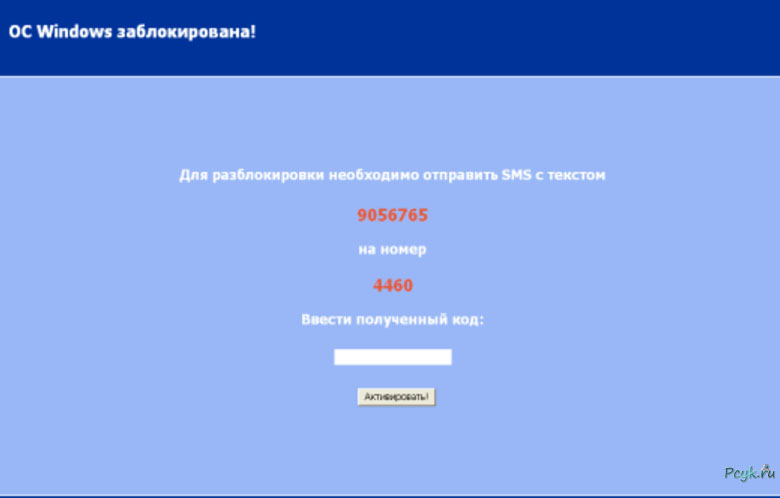- Как удалить блокировщик Windows
- Разблокировка с помощью интернет-сервиса
- Удаление вируса из реестра
- Загрузка с Live CD
- Восстановление загрузочной записи
- Как удалить баннер Windows заблокирован?
- Почему блокируют Windows?
- Простой сервис от Dr.Web
- Программа Kaspersky Rescue Disk
- AntiWinLocker LiveCD
- Вместо заключения
- А вы знаете, как самостоятельно разблокировать Windows?
- Снятие блокировки Windows
Как удалить блокировщик Windows

Разблокировка с помощью интернет-сервиса
Если у вас имеется доступ к другому компьютеру, то вы можете воспользоваться специальным интернет-сервисом от Dr. Web, предназначенным для разблокировки компьютера, зараженного вирусом-вымогателем. Находится данный сервис по адресу https://www.drweb.com/xperf/unlocker/ . Зайдя на сайт, вы сразу же увидите окно, в которое следует ввести номер телефона или электронного кошелька, на который баннер-блокировщик требует перевести деньги. После ввода нажмите кнопку Искать коды.
Если поиск прошел удачно, то внизу в результатах поиска вы увидите название вируса, заблокировавшего ваш компьютер, картинку с его изображением, а немного правее – код для его разблокировки. Запомните или запишите этот код и введите его в соответствующее поле в окне баннера-вымогателя.
Когда окно баннера пропадет, не спешите расслабляться, ведь вирус хоть и неактивен, но все же никуда не делся с вашего компьютера. Для удаления вируса вы можете запустить проверку на вирусы при помощи установленной у вас антивирусной программы или же воспользоваться бесплатной лечащей антивирусной утилитой Dr. Web Curelt. Скачать данную программу можно на официальном сайте Dr. Web, находится она в разделе Скачать>Лечащие утилиты.
Пользоваться утилитой Dr. Web Curelt крайне просто – достаточно лишь запустить программу и нажать на кнопку Начать проверку. После этого Dr. Web Curelt автоматически произведет проверку разделов вашего компьютера на наличие вредоносного кода и удалит вирусные программы, блокировавшие работу операционной системы.
Удаление вируса из реестра
В том случае если на сайте не нашлось кода для разблокировки вируса или у вас нет возможности воспользоваться услугами онлайн-сервиса Dr. Web, можно попытаться вручную подкорректировать параметры системного реестра, в которых прописался вирус-блокировщик. Перезагрузите компьютер и во время начала загрузки нажмите клавишу F8 (выбор способа загрузки). Далее должен появиться список, в котором вам нужно выбрать Безопасный режим с поддержкой командной строки.
После загрузки Windows в безопасном режиме в командной строке пишете regedit и нажимаете Enter. В появившемся окне системного реестра вам нужно будет перейти по ветке HKEY_LOCAL_MACHINE>Software>Microsoft>Windows NT>Current Version>Winlogon. Нажимаете на пункт Winlogon и в правой части окна реестра ищете пункты Shell и Userinit, так как именно в них зачастую прописывается вирус-блокировщик. Ниже на картинке показано, как должны правильно выглядеть данные параметры реестра.
Если в параметрах вашего реестра указан другой путь, вам нужно его скопировать в буфер обмена, а затем вернуться в командную строку и прописать команду del, а после пробела вставить полный путь к вирусному файлу и нажать Enter. Также данную процедуру нужно повторить и для другого параметра реестра. После удаления файлов вируса необходимо исправить параметры реестра Shell и Userinit, а затем провести генеральную «уборку» компьютера при помощи антивируса.
Загрузка с Live CD
Иногда также помогает «вылечить» компьютер проверка на вирусы из под чистой системы. Для этого пригодится флешка или диск с записанным образом Live CD. Live CD представляет собой образ операционной системы, который может работать без установки на компьютер. Скачать образ Live CD можно на официальном сайте Dr. Web в разделе Скачать>Dr.Web Live CD.
В этом же разделе можно прочитать инструкцию, которая наглядно объясняет, как пользоваться Dr.Web Live CD. Чтобы попасть на страницу инструкции, перейдите к пункту Как это работает.
Восстановление загрузочной записи
Иногда встречаются вирусы-блокировщики, которые не видны ни в автозапуске ни в системном реестре, также их трудно обнаружить с помощью антивирусного сканера. Такие вирусы прописывают свой вредоносный код прямо в исходный код главной загрузочной записи MBR. В этом случае восстановить работоспособность системы вам поможет установочный диск Windows. Загружаетесь с установочного диска, нажимаете кнопку R (для вызова консоли восстановления) и пишете следующие команды Bootrec.exe /FixMbr и Bootrec.exe /FixBoot (команды нужно вводить по отдельности, подтверждая каждую нажатием Enter).
После выполнения восстановления главной загрузочной записи компьютер автоматически будет перезагружен (не забудьте перед загрузкой вынуть установочный диск). Если операционная система загрузится успешно, следует выполнить чистку компьютера при помощи антивируса или вирусного сканера.
Как удалить баннер Windows заблокирован?
Вы выключили на время ПК или ноутбук, затем включили его, а на рабочем столе красуется сообщение «Ваш Windows заблокирован МВД РФ…»? При этом все заблокировано, не работает клавиатура и мышка? Это обычный вирус. Или как его еще называют – баннер вымогатель.
Надо сказать, эти жулики знают, что делают. Когда читаешь, как строгим официальным языком написано, что МВД РФ (или Украины) заблокировало ПК за просмотр нехороших видео и Вам грозит штраф по статье такой-то…. Это вызывает шок и недоумение. А затем и страх за свои данные, поскольку ниже написано, что если в течение N часов Вы не оплатите штраф, Windows будет удален.
Но ниже указан личный номер телефона или кошелька (это же улика против самого себя!), а также написано, что по истечении времени ПК ликвидируется, взорвется и улетит в космос. Это уже вызывает смех и понимание, что сообщение «Windows заблокирован» просто шутка. Поэтому, с компьютером ничего не случится и платить этим жуликам не нужно. Правда все же придется разбираться, как разблокировать компьютер от вируса вымогателя.
Вы, конечно, можете заплатить этот якобы «штраф» на указанный кошелек или телефон в надежде получить спасительный код для разблокировки, но…. А куда мошенник будет его присылать? И кому? Да и как Вы думаете – насколько сильно ему это надо? В итоге Вы только потратите деньги, а кода не получите. А затем все равно придется вникать, как убрать баннер МВД с компьютера.
Почему блокируют Windows?
Потому что Вы словили вирус с какого-то сомнительного сайта. Возможно, это были читы для компьютерной игрушки. Возможно, какая-то программа или установка Windows. Был у меня также один случай, когда этот вирус словили при загрузке реферата.
Кстати, очень часто на сторонних сайтах всплывает сообщение «Ваш Flash Player устарел, обновите его». Если Вы щелкните на него, то можете словить этот вирус. Игнорируйте подобные сообщения, и обновляйтесь только вручную и только с официального сайта Adobe.
В общем, от этого не застрахован никто. И баннер вымогатель появляется везде: на Windows XP, 7, 8 или 10. Можно, конечно, установить антивирус и не заходить на сомнительные сайты – это снизит вероятность словить данную заразу, но гарантий никаких.
Теперь перейдем в главному и рассмотрим наиболее эффективные способы убрать баннер «Windows заблокирован».
Простой сервис от Dr.Web
Самое простое решение данной проблемы – ввести номер кошелька или телефона, указанный в сообщении, и посмотреть, есть ли уже в интернете код для разблокировки вируса. Для этого:
- Зайдите на сайт Dr.Web (ссылка).
- Введите номер и нажмите кнопку «Искать коды».
- Посмотрите, найдены ли какие-то коды разблокировки.
Если сервис что-то нашел, попробуйте ввести данный код. Возможно, это поможет разблокировать компьютер от баннера. Если же ничего не найдено, тогда идем дальше.
Программа Kaspersky Rescue Disk
Бесплатная утилита Kaspersky Rescue Disk – один из наиболее эффективных вариантов удалить баннер «Виндовс заблокирован». Ведь она может не только разблокировать компьютер от баннера МВД, но также проверить его на вирусы и устранить оставшиеся следы этой заразы.
Для начала Вам нужно загрузить ее на работающем ПК с оф. сайта (ссылка), а затем правильно записать на флешку с помощью программ UltraISO, Rufus и т.п.
Далее необходимо загрузиться с нее на заблокированном компьютере или ноутбуке. Для этого Вам надо зайти в BIOS или в Boot Menu и выставить, чтобы USB-флешка загружалась первой, а уже после нее – HDD-накопитель.
Подробнее о том, как это сделать, читайте здесь:
После успешной загрузки запустится утилита Kaspersky Rescue Disk. Далее:
- Нажимаете любую кнопку и выбираете русский язык.
- Нажимаете клавишу «1», чтобы принять лицензионное соглашение.
- Выбираете режим запуска – Графический.
- Заходите в меню и выбираете пункт «Терминал» (не обращайте внимание на запустившийся сканирование системы).
- Откроется черное окно, куда нужно ввести команду – windowsunlocker .
- Появится меню – нажимаете кнопку 1.
Далее утилита приступит к работе и удалит надоедливый баннер о том, что Виндовс заблокирован. После этого рекомендуется проверить этой же программой свой компьютер или ноутбук, чтобы окончательно стереть оставшиеся следы этого вируса.
AntiWinLocker LiveCD
Еще одна отличная и бесплатная утилита – AntiWinLocker LiveCD. Записываете на флешку и загружаетесь с нее на заблокированном ПК (о том, как это сделать, написано выше).
- Ждете, пока утилита загрузится.
- Принимаете лиц. соглашение.
- Нажимаете кнопку «Старт» и выбираете пункт «Автоматический запуск».
Нажмите вверху на «Старт» и затем на «Автоматический запуск»
Утилита выполнит проверку и удалит вирус.
Вместо заключения
На этом все. Теперь Вы знаете, что делать, если Виндовс заблокирован, и как избавиться от баннера вымогателя. Конечно, существует еще много других способов разблокировать компьютер от вируса МВД, но и этих 2 программ более чем предостаточно.
Во-первых, они наиболее эффективны. Во-вторых, данные способы очень просты и понятны даже для новичков. И с помощью этих утилит Вы сможете убрать баннер МВД, после чего ПК или ноутбук снова будет работать, как и раньше.
А вы знаете, как самостоятельно разблокировать Windows?
Создатели вирусов используют все новые способы хищения данных и вытягивания денег из пользователей, не владеющих достаточной компьютерной грамотностью и не заботящихся о компьютерной безопасности. Одни вредоносные программы незаметно прописываются в укромном месте и тихо воруют логины и пароли от платежных систем, аккаунтов в соцсетях, зашифрованных папок и файлов. Другие нагло закрывают доступ к системе, требуя платить за разблокировку. О том, как бороться со вторым типом вирусов, мы и расскажем в этом материале.
Снятие блокировки Windows
Итак, включив компьютер, на месте привычного Рабочего стола пользователь видит баннер, на котором крупным шрифтом написано, что Windows заблокирован за совершение противозаконных действий (просмотр сайтов для взрослых, скачивание нелегального ПО – варианты могут быть разные). Баннер нельзя свернуть или закрыть, пользователь не может запустить Диспетчер задач, браузер или какую-либо другую программу.
Чтобы блокировка была снята, зловредный вирус требует отправить СМС на определенный номер телефона, и первым желанием пользователя становится оплата требуемой вымогателем суммы. Но не стоит торопиться переводить деньги на указанный номер – мошенники используют психологическое воздействие на доверчивых людей и, конечно же, после оплаты неизвестно кому баннер останется на своем месте. Поэтому для решения проблемы необходимо воспользоваться другими методами.
Примечание: На самом деле, под видом блокирующего баннера скрывается программа Trojan.Winlock. После проникновения на компьютер она копирует себя несколько раз и прописывается в различных разделах системного диска, в первую очередь – в автозагрузке, чтобы автоматически запуститься при следующем включении компьютера. Также троян блокирует Диспетчер задач, чтобы пользователь не мог завершить процесс выполнения вредоносного кода, а в некоторых случаях даже блокирует возможность загрузки ПК в безопасном режиме.
Получить доступ к зараженной трояном системе можно несколькими способами. Если Windows заблокирован, то нужно поочередно пробовать все варианты, пока не будет достигнут нужный результат.
Самые простые способы:
- Переустановить операционную систему начисто с форматированием системного раздела. Это достаточно радикальный способ, который можно использовать только при отсутствии важных данных на системном диске. В принципе, он имеет право на существование, но все же желательно использовать менее затратные по времени и усилиям варианты.
- Зайти в интернет с другого компьютера, планшета или смартфона и найти коды разблокировки если Windows заблокирован (например, по ссылке https://www.drweb.com/xperf/unlocker/). В ряде случаев достаточно ввести специальную символьную комбинацию, чтобы убрать баннер, но в последнее время мошенники стали распространять вирусы без кодов разблокировки, так что вероятность срабатывания этого варианта – 50 на 50.
- Загрузить ПК в Безопасном режиме с поддержкой командной строки (для этого нужно нажать клавишу F8 или Shift+F8 при включении компьютера перед загрузкой ОС и выбрать в списке соответствующий пункт) и последовательно выполнить в командной строке (запускается при помощи сочетания клавиш Win+R) две команды: «cleanmgr» и «rstrui» (без кавычек) – с помощью этих команд будет выполнена очистка диска от лишних файлов и загрузка системы с последней контрольной точки.
Вышеперечисленные варианты могут помочь избавиться от вредоносного вируса, но для большей надежности все же стоит использовать более эффективные средства. Далее мы расскажем, как справиться с проблемой, когда вирус заблокировал компьютер, при помощи очистки реестра.